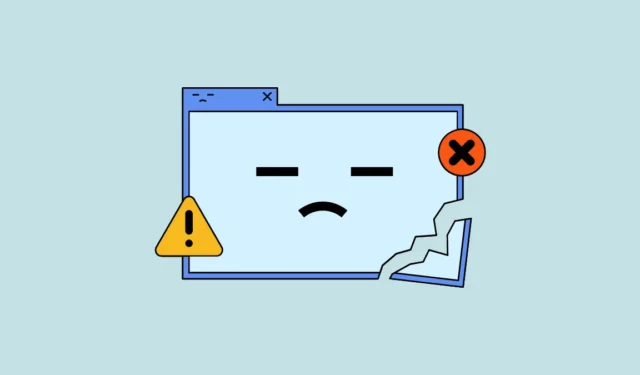
Решение 1: Инсталирайте езиков пакет и настройте системния регистър
- Използвайте
Win + Iпрекия път, за да отворите страницата с настройки. - Кликнете върху опцията „Време и език“ отляво.

- След това щракнете върху „Език и регион“.

- След това щракнете върху бутона „Добавяне на език“.

- Ще видите списък с наличните езици. Щракнете върху този, който искате да инсталирате и след това щракнете върху бутона „Напред“.

- Кликнете върху квадратчетата за отметка за езиковите функции, преди да щракнете върху бутона „Инсталиране“. Изчакайте, докато езикът се инсталира.

- След като инсталирате език, можете да превключите към него с редактора на системния регистър. За да направите това, първо отидете на уебсайта на Windows Protocols на Microsoft.
- На уебсайта използвайте
Ctrl + Fпрекия път и въведете името на езика, който сте инсталирали, за да го потърсите. Това ще ви покаже неговия езиков идентификатор.

- Сега отворете менюто „Старт“, въведете
regeditи щракнете върху „Изпълни като администратор“, за да отворите редактора на системния регистър.

- Копирайте последните четири цифри от идентификатора на езика от уебсайта и отворете следното място в редактора на системния регистър:
HKEY_LOCAL_MACHINE > SYSTEM > CurrentControlSet > Control > Nls > Language

- Щракнете двукратно върху низа „По подразбиране“ вдясно и поставете цифрите, които сте копирали от уебсайта, в секцията „Данни за стойността“, преди да щракнете върху OK.

- Сега щракнете двукратно върху низа „InstallLanguage“ и поставете цифрите и там. Щракнете върху OK и затворете редактора на системния регистър, преди да рестартирате компютъра си.
Решение 2: Надстройте до Windows Pro
Методът, обяснен по-горе, включва заобикаляне на ограниченията на едноезична инсталация на Windows. Това означава, че Microsoft може да го блокира с бъдещи актуализации на операционната система. Така че, по-добро решение е да надстроите инсталацията си до Windows Pro или Windows Multilanguage. Имате нужда от Windows Pro ключ за надграждане.
- Отворете страницата с настройки и щракнете върху „Система“.

- Превъртете надолу до края на страницата и щракнете върху „Относно“.

- На следващата страница щракнете върху „Продуктов ключ и активиране“.

- На страницата за активиране щракнете върху бутона „Промяна“ вдясно от опцията „Промяна на продуктовия ключ“.

- Въведете продуктовия ключ за Windows 11 Pro или Windows 11 Multilanguage и щракнете върху бутона „Напред“. След това следвайте подканите, за да надстроите вашето копие на Windows.

Неща, които трябва да знаете
- Създайте резервно копие на системния регистър, преди да правите каквито и да било промени в редактора на системния регистър, в случай че нещо се обърка.
- Ако нулирате вашия компютър или използвате възстановяване на системата след промяна на езика на дисплея, вашият език на дисплея ще бъде нулиран до този по подразбиране.
- След като надстроите до Windows Pro, можете да превключвате между различни езици по всяко време, без да е необходимо да променяте системния регистър на Windows.


Вашият коментар